İçindekiler
Parolaları yeniden kullanmamanız gerektiğini herkes bilir. Ve farklı web sitelerinde güçlü, benzersiz parolalar oluşturmak, kendi başına bir sorunla birlikte gelir – bu parolaları hatırlamak. Ancak parola yöneticileri, görevi elimizden alarak bu işi kolaylaştırır.
Bugünlerde çoğu tarayıcıda yerleşik bir şifre yöneticisi var. Ayrı bir şifre yöneticisi bulma arayışına girmek istemeyen kullanıcılar için ise dahili özellik fazlasıyla yeterli. Microsoft Edge ayrıca bu yerleşik aracı içerir. Ve onu kullanmak son derece kolaydır.
Parola Yöneticisi nasıl çalışır?
Parola yöneticisi etkinleştirildiyse, her giriş yaptığınızda veya yeni bir web sitesinde bir hesap oluşturduğunuzda parolayı kaydetmenizi isteyecektir. Ayrıca, rastgele oluşturduğu yeni hesaplar oluştururken güçlü parolalar önerme seçeneğine de sahiptir.
Daha önce bir şifre kaydettiğiniz bir web sitesinde oturum açtığınızda, şifreyi hatırlamak gibi sıkıcı bir iş yapmanıza gerek kalmaması için şifreyi sizin için otomatik olarak dolduracaktır. Bu, unutma endişesi duymadan tüm web siteleri için güçlü, benzersiz şifrelere sahip olmanızı sağlar.
Kullanıcıların sıklıkla sorduğu en önemli sorulardan biri Microsoft Edge Şifreleri Nereye Kaydediyor ve Güvenli mi? Microsoft Edge, şifrelerinizi şifreledikten sonra yerel olarak diskte saklar. Yani, evet, güvendeler. Veriler, yalnızca kullanıcı, kullanıcı şifresi ile sistemde oturum açtığında erişilebilecek şekilde şifrelenir.
Microsoft Edge ayrıca parolalarınızı bulutta (Microsoft’un sunucuları) depolar, ancak yalnızca diskte şifrelendikten sonra. Bu, şifrenizin şifrelenmeden cihazınızdan asla çıkmamasını sağlar. Bulutta, şifrelerinizi hesabınız altında saklar, böylece şifrelerinizi senkronize ediyorsanız aynı Microsoft hesabını kullanan tüm cihazlarınızda kullanılabilirler.
Parola Yöneticisini Kullanarak Parolaları Kaydetme
Microsoft Edge‘de yerleşik parola yöneticisini kullanmak son derece kolaydır. Ama önce, ayarlardan etkinleştirmeniz gerekir.
Parola Yöneticisini etkinleştirmek için, ekranın sağ üst köşesindeki Ayarlar ve daha fazlası’ (üç noktalı menü) simgesini tıklayın.
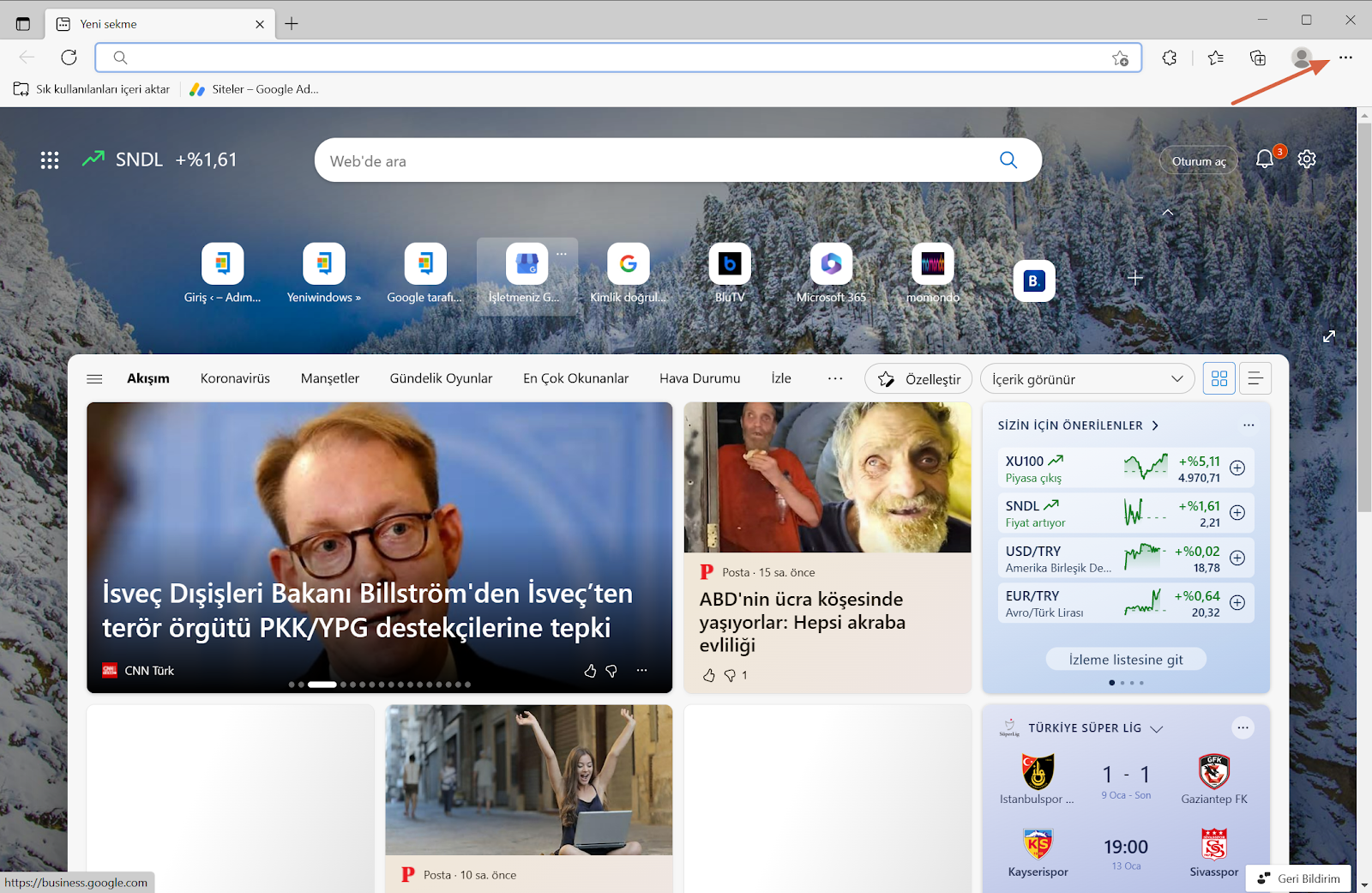
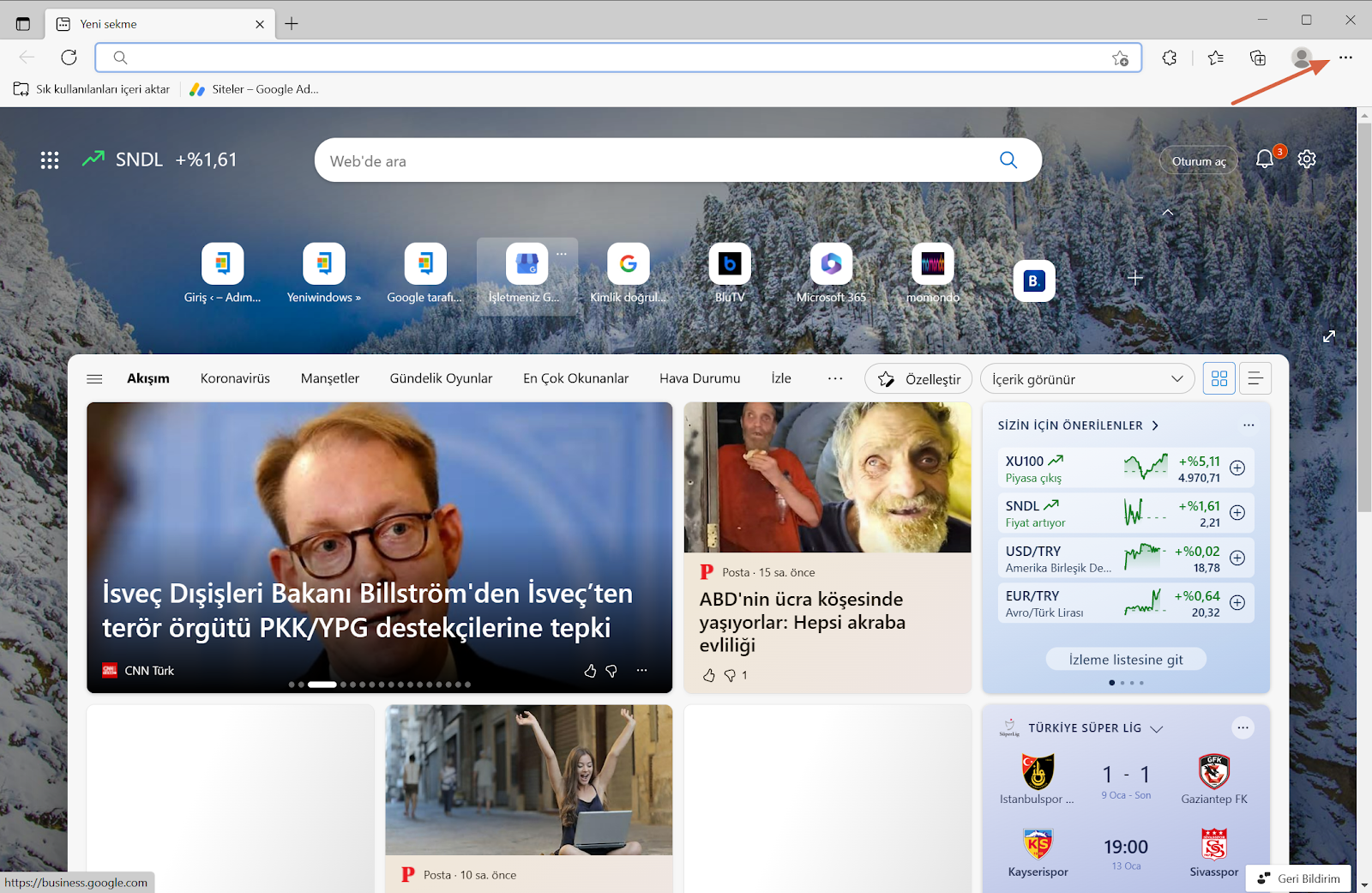
Ardından, menüden Ayarlar‘ı seçin.
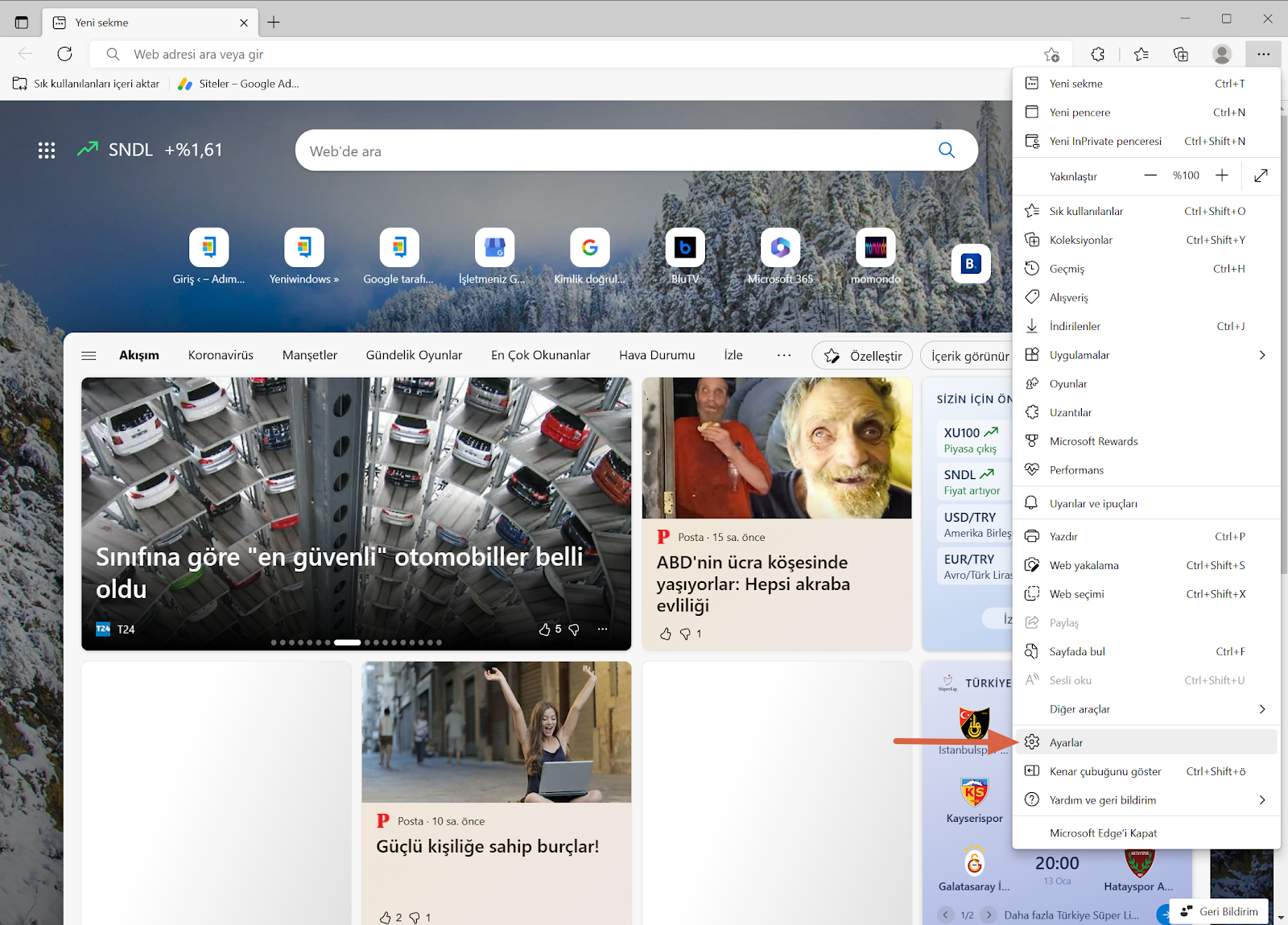
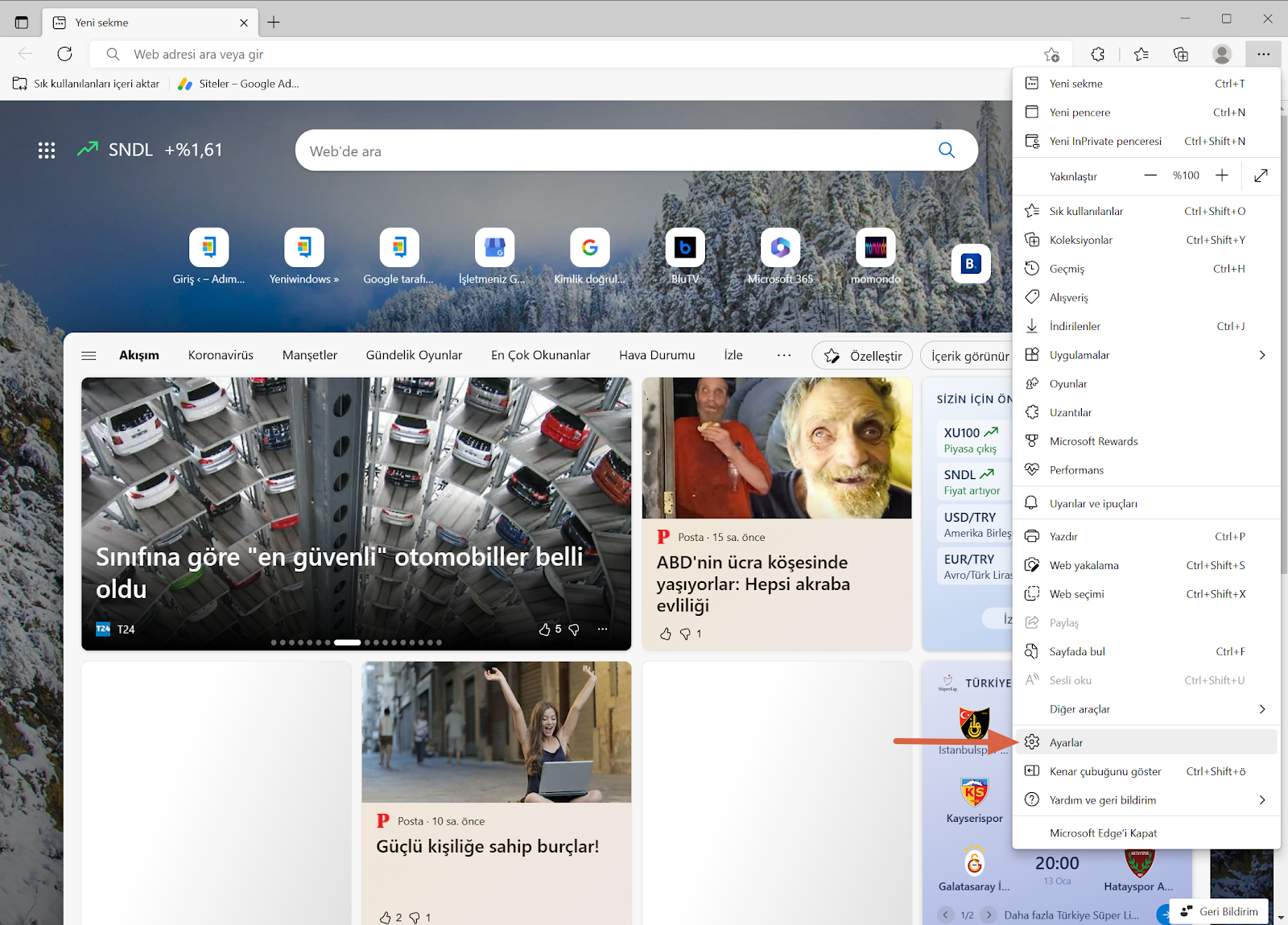
Profil sekmesi varsayılan olarak açılacaktır. Sağ bölmeden Parolalar‘ı seçin.


Ardından, Şifreleri kaydetmeyi teklif et seçeneğini açın.


Şimdi, bir web sitesinde bir sonraki oturum açışınızda (veya kaydolduğunuzda), Microsoft Edge’in parolayı kaydetmesini isteyip istemediğinizi soran bir Microsoft Edge istemi görünecektir. Açılan pencereden Kaydet düğmesini tıklayın.


Parolaları her seferinde manuel olarak kaydetmek zorunda kalmak yerine, Edge’in parolayı otomatik olarak kaydetmesi için ayarı da değiştirebilirsiniz. Açılır pencereden Parolaları otomatik olarak kaydet seçeneğini açın ve Kaydet ve Aç‘ı tıklayın.
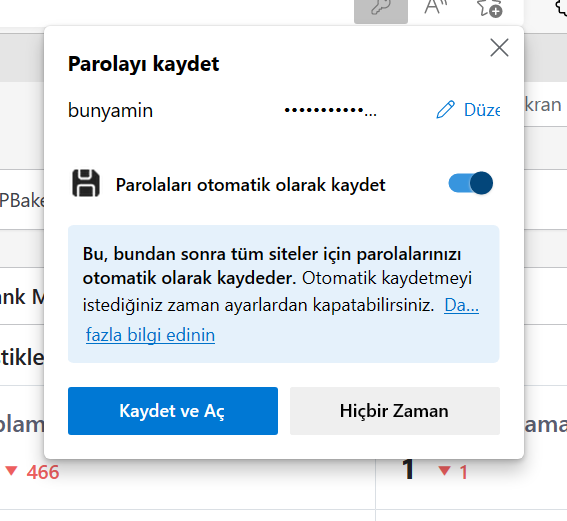
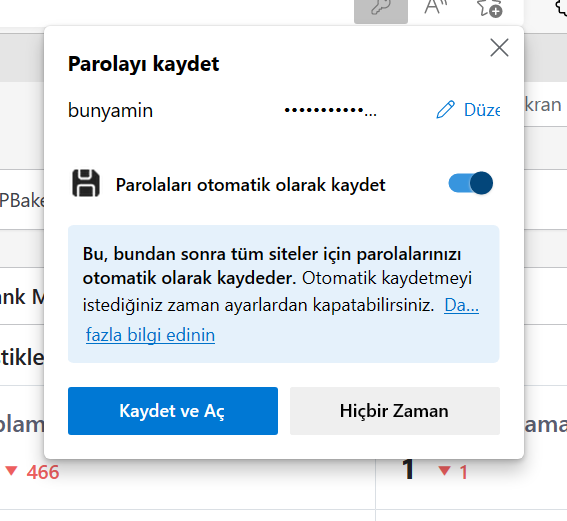
Aksi takdirde, Edge ayarlarından bir kez daha Şifreler’e gidin veya edge://settings/passwords adres çubuğuna yazın ve Enter tuşuna basın. Ardından, Şifreleri Otomatik Olarak Kaydet seçeneğini açın.
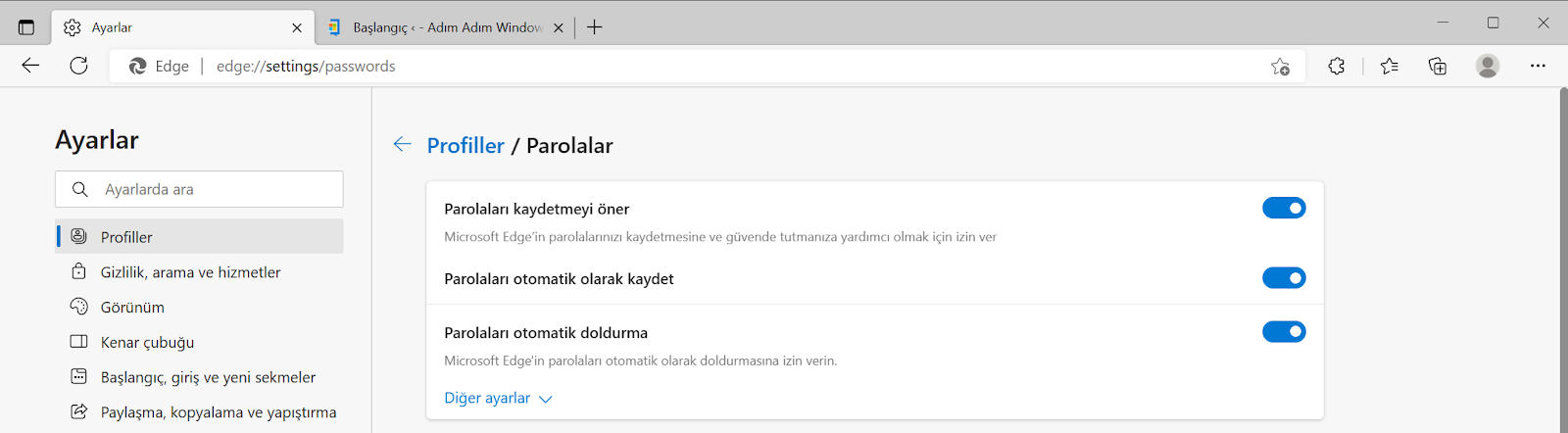
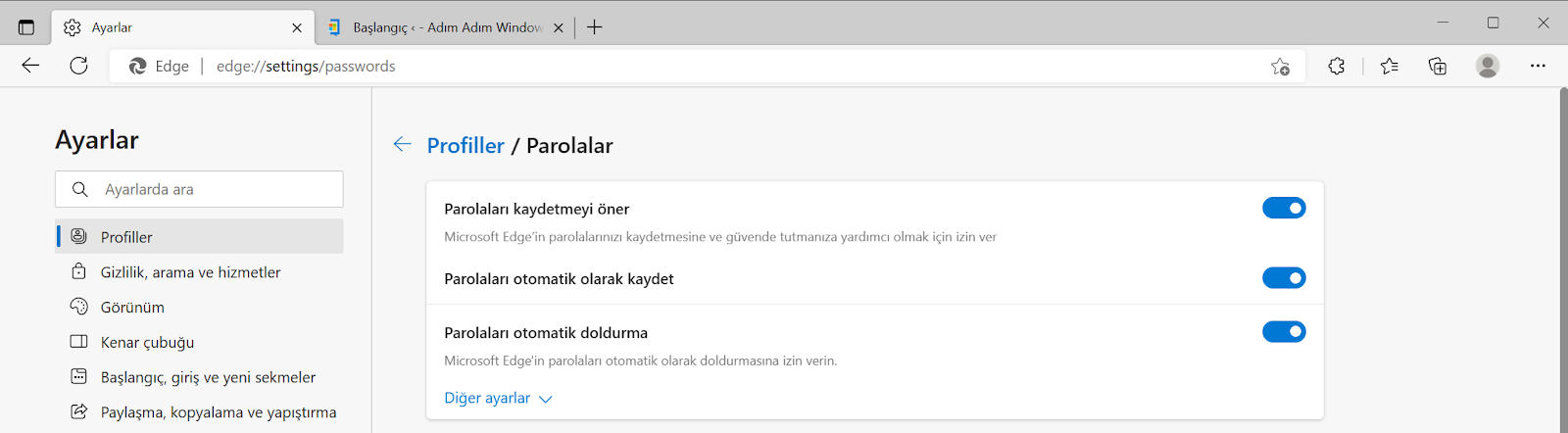
Kayıtlı Parolalarınızı Otomatik Doldurma
Edge Parola yöneticisini kullanarak parolaları doldurmak edge://settings/passwords için Parolaları Otomatik Doldur seçeneğine gidip etkinleştirin.


Şimdi, kayıtlı parolanız olan bir web sitesinde bir sonraki oturum açmaya çalıştığınızda, Microsoft Edge kaydedilen kimlik bilgilerini sağlanan alanlara otomatik olarak dolduracaktır.
Edge’in parolaları sizin yerinize otomatik olarak doldurması, sistemlerini başkalarıyla sık sık paylaşan kullanıcıların güvenliğini tehlikeye atabilir. Sisteminizi kullanmalarına izin verirseniz, herkes sizin kimlik bilgilerinizle bir web sitesine giriş yapabilir. Ancak, ek bir güvenlik katmanı ekleyebilirsiniz. Yalnızca parolayı girmek yerine, Edge’in kimliğinizi doğrulamak için sistem parolanızı veya özel bir parolayı istemesi için ayarı değiştirebilirsiniz.
Parola ayarları sayfasından, bölümü genişletmek için Parolaları otomatik doldur altındaki Diğer Ayarlar seçeneğini tıklayın.
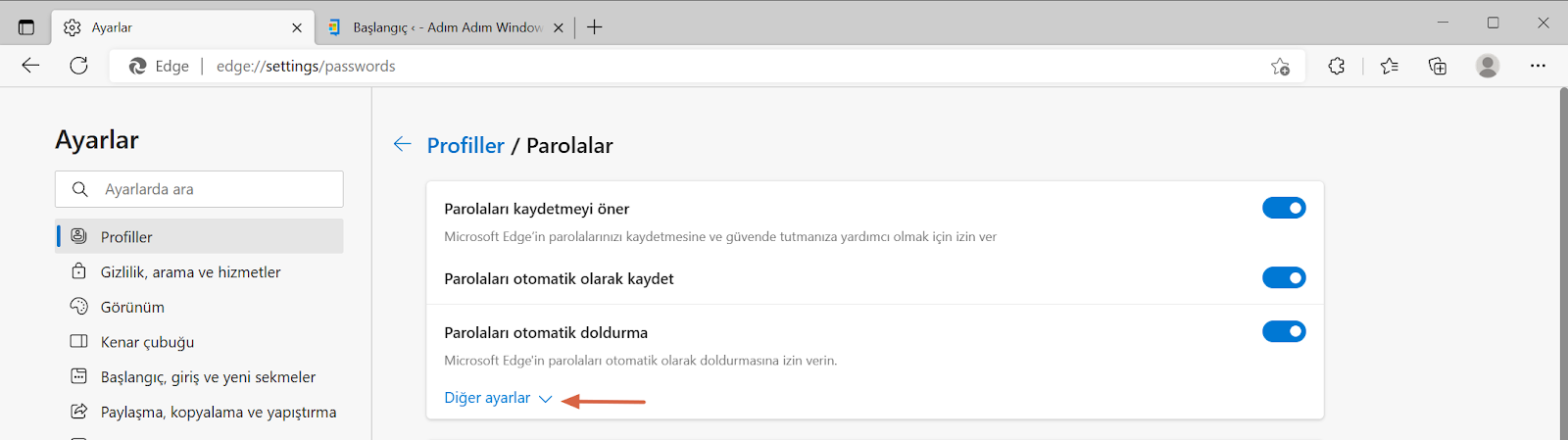
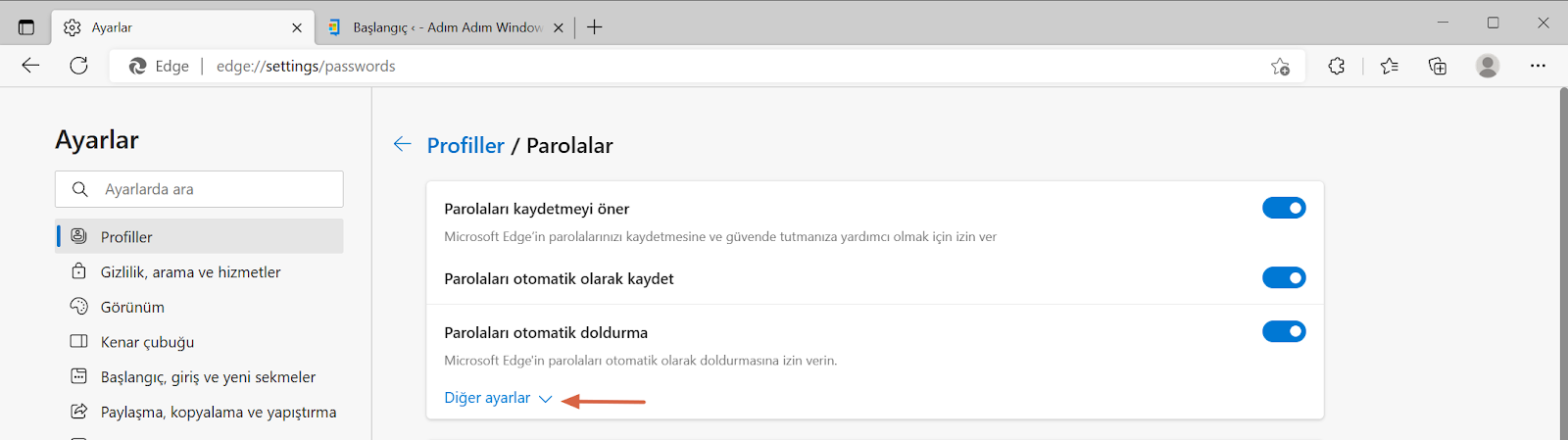
Ardından, cihaz şifrenizi mi yoksa özel bir şifreyi kullanarak mı kimlik doğrulaması yapmak istediğinizi seçin ve ilgili seçeneğin yanındaki radyo düğmesini tıklayın.


Şimdi, tarama oturumu başına bir kez kimlik doğrulaması yapmak isteyip istemediğinizi veya açılır menüden her zaman izin istemesini isteyip istemediğinizi seçin.
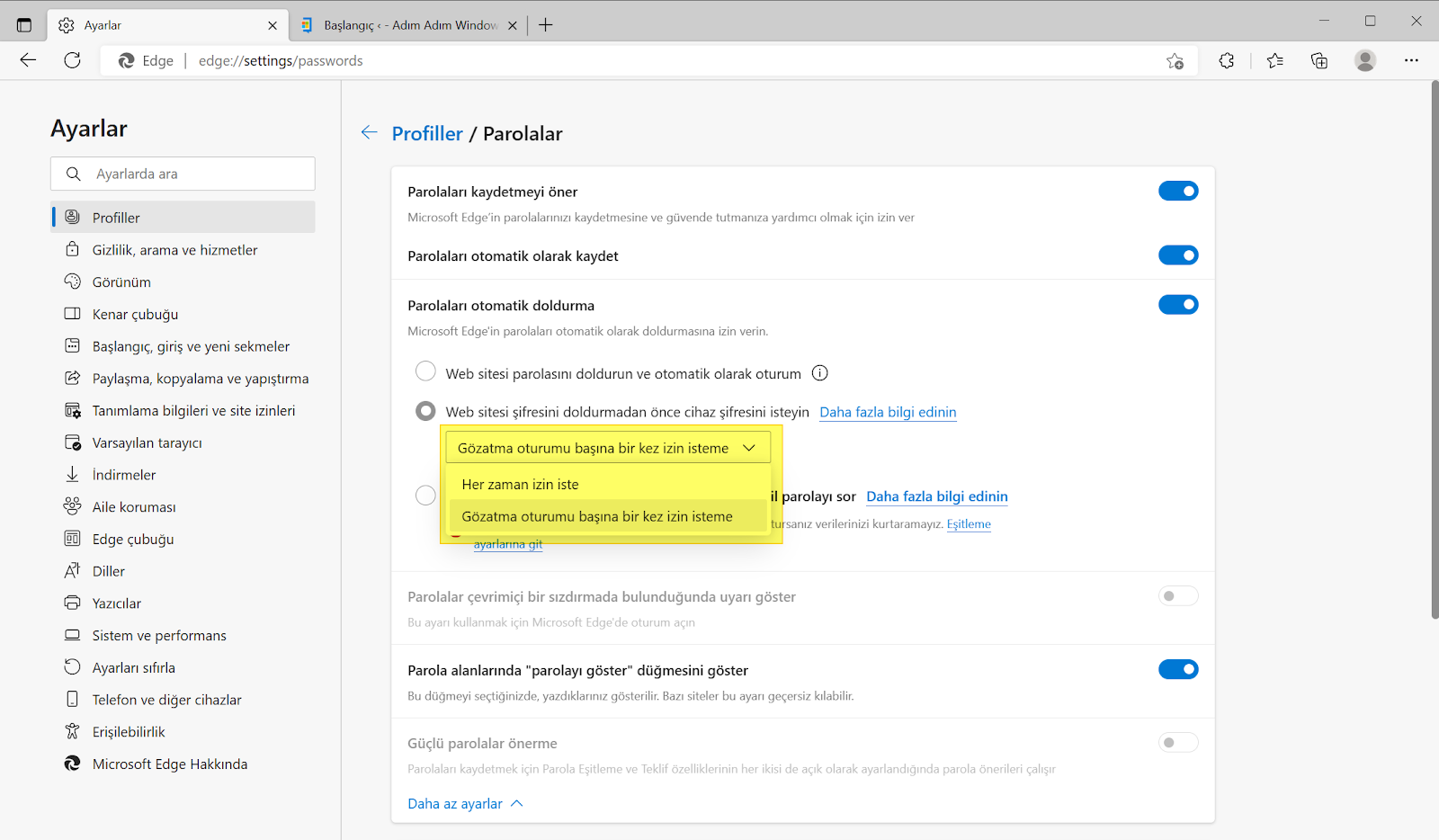
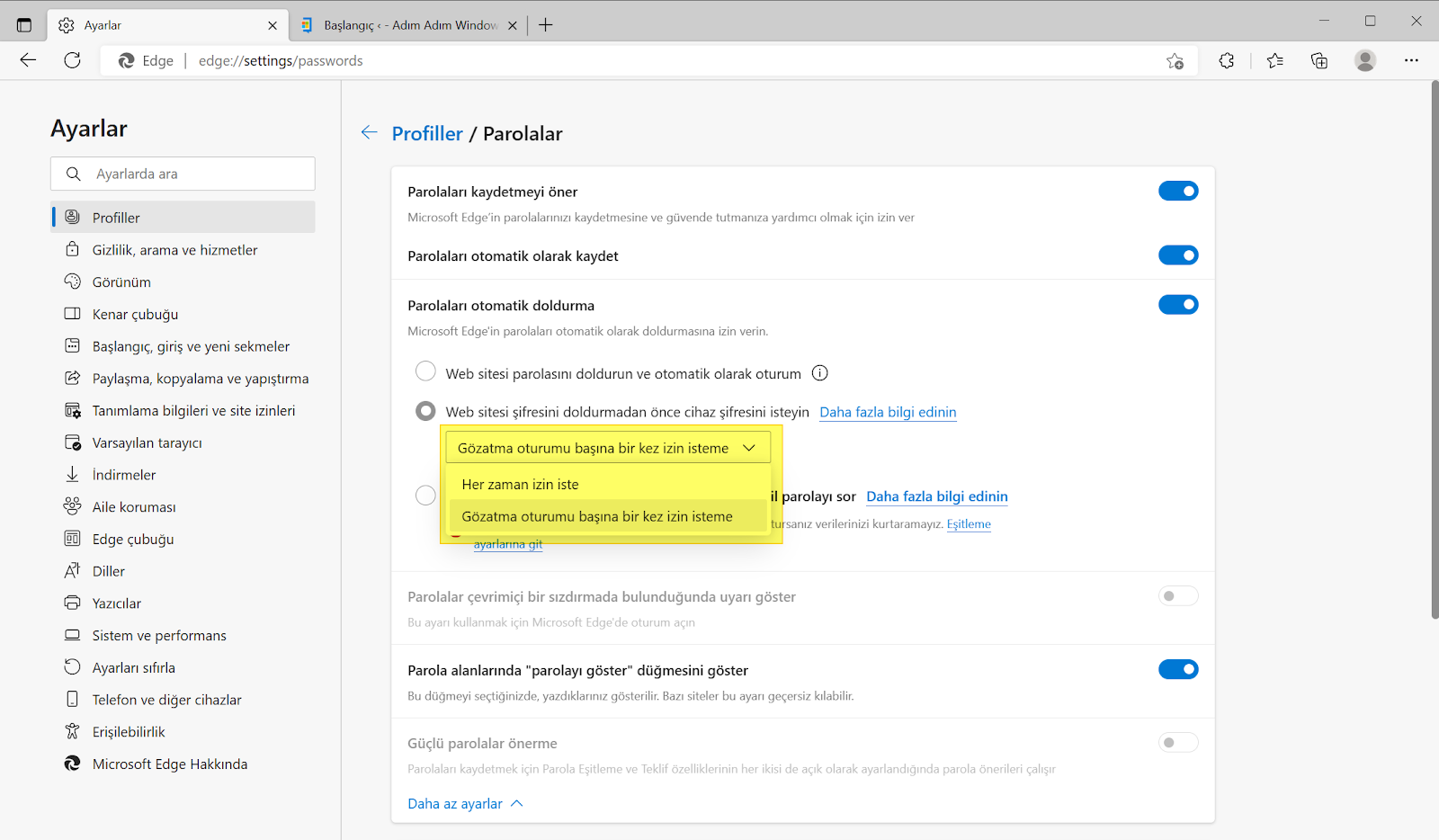
Sistem şifrenizi sizden başka kimse bilmiyorsa, kimliğinizi doğrulamak için cihaz şifresini kullanabilirsiniz. Ancak sisteminizi başkalarıyla paylaşıyorsanız, özel bir birincil parola seçmek daha iyidir.
Yine de, özel bir birincil parola kullanırken bazı şeyleri aklınızda bulundurmalısınız. Özel bir parola cihaza özgüdür. Bu nedenle, eşitleme açık olan diğer cihazlarda Microsoft Edge kullanıyor olsanız bile birincil parola eşitlenmez ve her aygıt için ayrı bir parola oluşturmanız gerekir. Ancak Eşitlemeyi Açmanız önerilir çünkü birincil parolayı unutursanız onu kurtarmanın bir yolu yoktur ve parolalarınız kaybolur.
Kayıtlı Parolalarınızı Düzenleme
Bir web sitesinde parolayı değiştirir ve Edge’de web sitesinde yeni parolayla oturum açarsanız, parola yöneticisi sizden parolayı otomatik olarak güncellemenizi isteyecektir. Ancak parolayı güncellemezseniz, manuel olarak düzenleyebilirsiniz.
Şifre ayarlarına gidin ve düzenlemek istediğiniz şifreye gidin. Ardından, sağdaki ‘üç noktalı menü’yü tıklayın.


Menüden Düzenle seçeneğini tıklayın.


Özel bir birincil parola ayarınız varsa, onu kullanarak kimlik doğrulaması yapmanız gerekir. Aksi takdirde, otomatik doldurma için cihaz kimlik doğrulaması açık olsun ya da olmasın, şifreye erişmek için cihaz şifresini kullanarak kimlik doğrulaması yapmanız gerekir.
Ardından, değişiklikleri yapın ve ‘Kaydet‘i tıklayın.
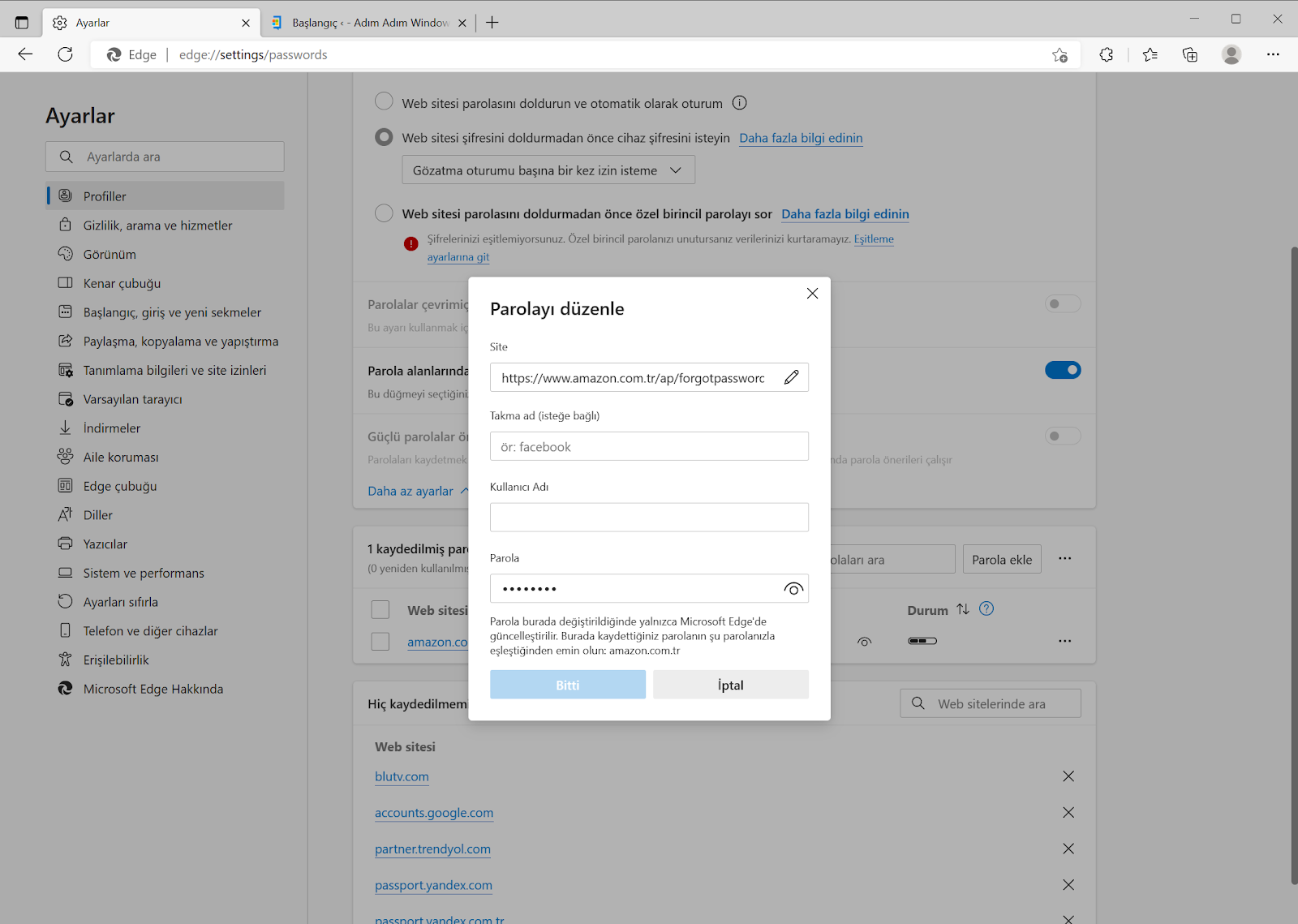
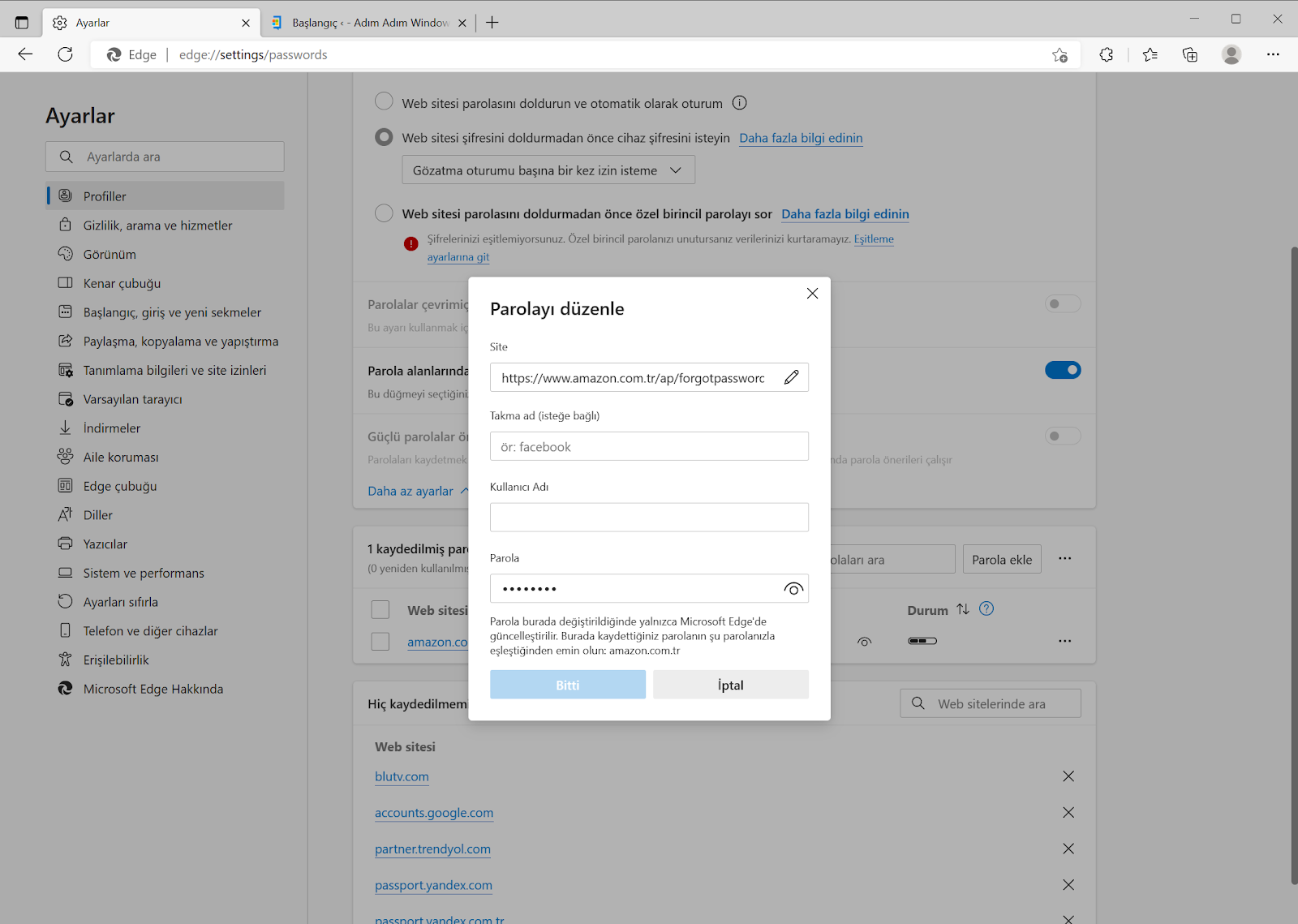
Ayrıca, menüden Sil’i seçip kimliğinizi doğrulayarak kayıtlı herhangi bir şifreyi silebilirsiniz.
Microsoft Edge Password Manager, parolalarınızı güvenli bir şekilde saklamak ve yönetmek için harika bir araçtır. Herhangi bir web sitesinde şifreleri yeniden kullanıyorsanız, bir şifre yöneticisi kullanmaya başlamanın ve bunun yerine benzersiz şifreler oluşturmanın zamanı geldi.




